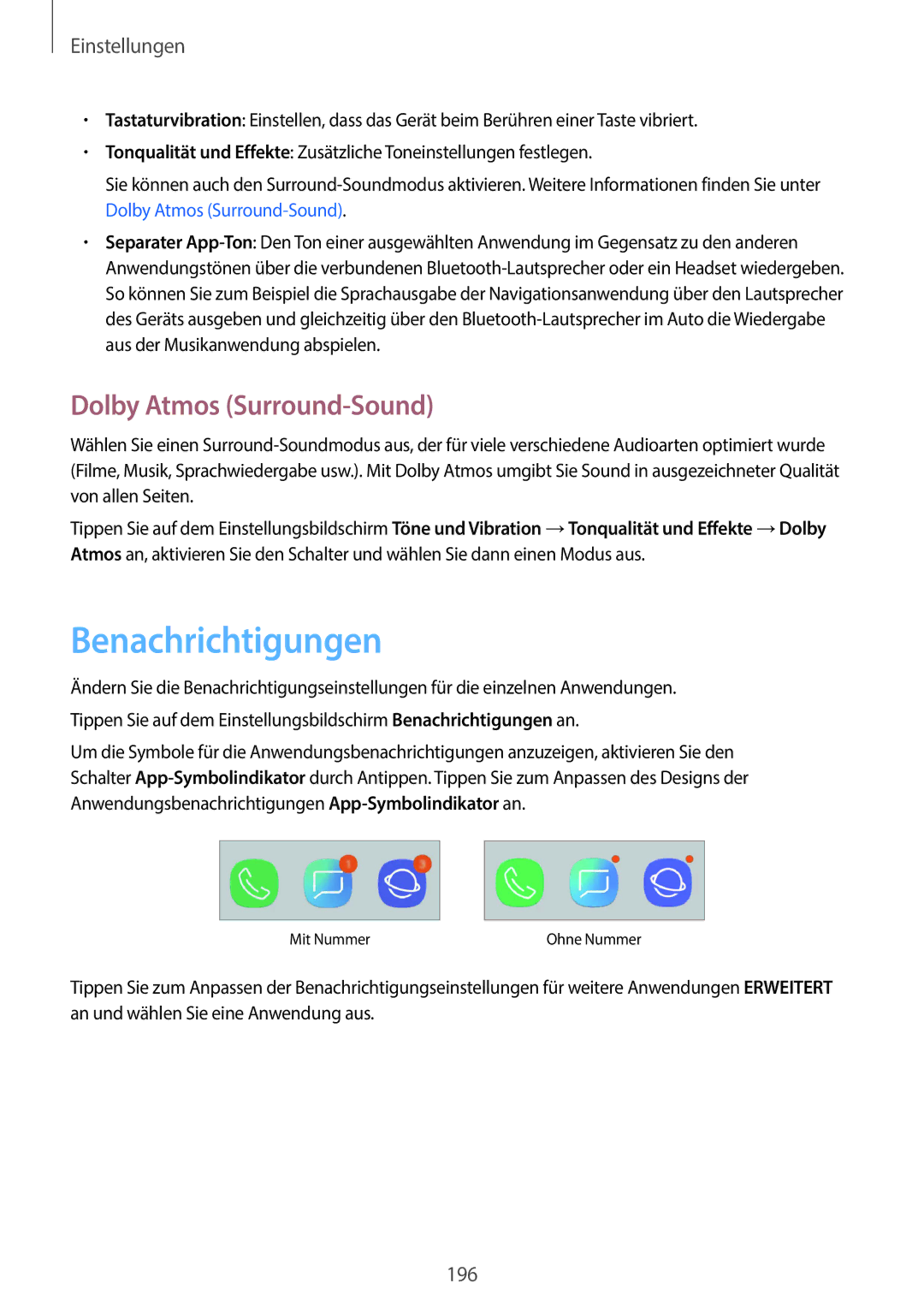Einstellungen
•Tastaturvibration: Einstellen, dass das Gerät beim Berühren einer Taste vibriert.
•Tonqualität und Effekte: Zusätzliche Toneinstellungen festlegen.
Sie können auch den
•Separater
Dolby Atmos (Surround-Sound)
Wählen Sie einen
Tippen Sie auf dem Einstellungsbildschirm Töne und Vibration →Tonqualität und Effekte →Dolby Atmos an, aktivieren Sie den Schalter und wählen Sie dann einen Modus aus.
Benachrichtigungen
Ändern Sie die Benachrichtigungseinstellungen für die einzelnen Anwendungen. Tippen Sie auf dem Einstellungsbildschirm Benachrichtigungen an.
Um die Symbole für die Anwendungsbenachrichtigungen anzuzeigen, aktivieren Sie den Schalter
Mit Nummer | Ohne Nummer |
Tippen Sie zum Anpassen der Benachrichtigungseinstellungen für weitere Anwendungen ERWEITERT an und wählen Sie eine Anwendung aus.
196